Windows 10 May 2021 功能更新終於正式發佈,目前正在分階段部署推出。 微軟和業界人士人為,本次新功能更新的推出可能要持續數周甚至數月時間,而且部分設備可能會因為相容性問題無法獲得升級。 如果你已經等不及升級,那麼本文介紹了 3 種下載和安裝 Windows 10 May 2021 功能更新的方法。
Windows Update
目前,Windows 10 May 2021 功能更新僅向部分用戶開放,大部分用戶暫時不會在任務列上收到更新通知。 不過如果你足夠幸運,那麼你可以通過 Windows Update 來下載和安裝 Windows 10 May 2021 功能更新。
這種升級方式最為簡單,使用者只需要打開設置應用,前往 Windows Update 頁面,點擊”檢查更新”,然後點擊”下載並安裝”就可以了。
如果你可以通過 Windows Update 方式檢查到該功能更新,步驟如下:
1. 開啟 Windows 設定應用程式(透過開始或搜尋)
2. 點擊”更新和安全”選項。
3. 選擇 Windows Update
4. 點選 “檢查更新”
5. 等待 “檢查更新 “完成。
6. 在 “可選的更新 “下,點擊下載和安裝。
7. 下載Windows 10 2021年5月更新
8. 下載后,刷新設置頁面。
9. 點擊 「立即重啟 」以應用更新。
如果你沒有看到”Feature update to Windows 10, version 21H1″,那麼說明目前該功能更新還沒有為你的設備準備好。 像往常一樣,該更新是微軟基於雲的分階段推出的一部分,它旨在最初達到有限數量的使用者。
使用 Update Assistant 工具
步驟如下:
1. 前往微軟的 Windows 10 下載中心
2. 刷新頁面直到你看到”Windows 10 May 2021 Update now available”
3. 在微軟網站上點擊”Update Now”
4. 將會下載”Windows10Upgrade.exe”
5. 下載完成之後,按兩下 Windows10Upgrade 可執行檔
6. 在 Update Assistant 工具中,點擊”Update Now”
7. 閱讀,接受條款和條件(如果有的話)。
8. 點擊”下一步”
9. Update Assistant 工具將會檢查更新
10.在更新完成檢測之後,就會開始下載
11.在下載完成之後,安裝頁面就會出現
12.點擊”立即重啟”按鈕
Update Assistant 工具自動下載和安裝更新到你的設備上,不需要你的任何操作。 最終結果與 Windows Update 設置過程相同,但它並不總是正常工作。 如果你在 Update Assistant 工具中沒有看到更新,或者在過程中出現了卡頓,你可以取消這個過程,並嘗試第三種方法。
使用 Media Creation Tool 創建
如果上述兩種方式都無法升級,那麼你可以使用 Media Creation Tool 來下載和升級到 Windows 10 May 2021 功能更新。 這個工具早在2015年就發佈了,它仍然允許使用者安裝更新,沒有任何問題。 它也可以用來更新其他設備,而不刪除個人檔或應用程式。
要使用 Media Creation Tool 安裝 Windows 10 21H1版,請遵循以下步驟:
1. 開啟微軟的下載中心
2. 點擊藍色的”立即下載工具”
3. 將會下載 MediaCreationTool21H1.exe
4. 打開 Media Creation Tool 可執行檔
5. 如有要求,請允許管理員(許可權)訪問。
6. 閱讀並同意條款和條件。
7. 在 “你想做什麼?” 頁面,選擇 「立即升級此電腦」。
8. 點擊 “下一步”。
9. 選擇 “保留個人檔和應用程式”。 如果你想純凈安裝,選擇第二個選項。
10.點擊’下一步’繼續。
就像 Windows Update 或 Update Assistant 工具一樣,微軟的 Media Creation Tool 也將開始下載和安裝過程。
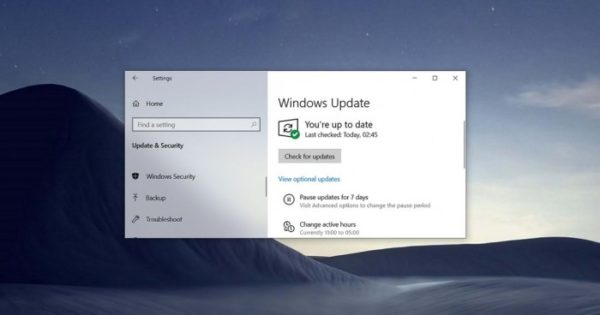
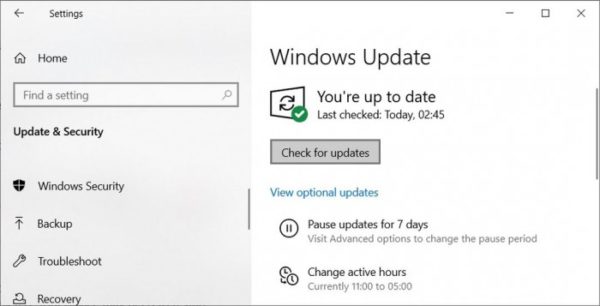
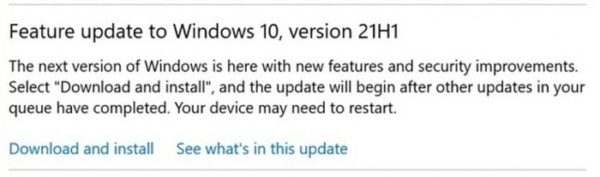
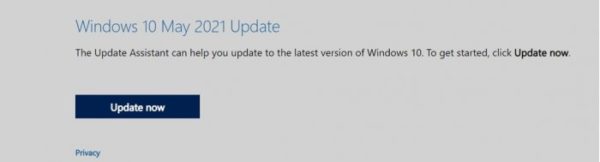

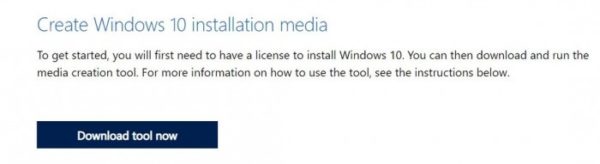
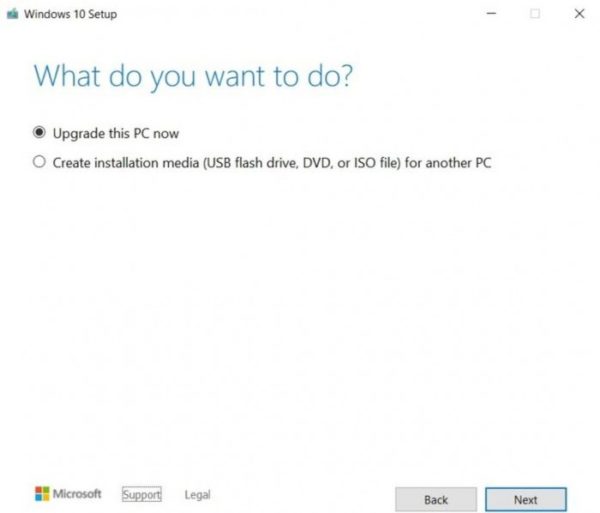
沒有留言:
張貼留言